ev录屏独创的悬浮窗录制按钮简单好用,只需三步就可以录制一段原生桌面视频,用户完全不需要手动保存、导出,录制后软件会自动保存视频,完全简单化的小白操作,独创的高通道引擎不仅内存占用率低,而且支持自定义原画和码特率,基本满足了所有主流视频画质要求,不限时间不限大小,想录多久就录多久。
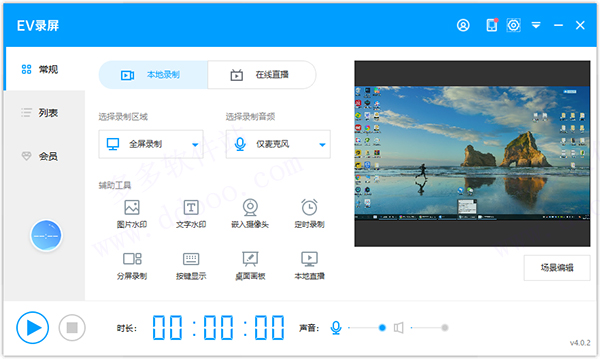
ev录屏软件怎么录制视频?
第一步:准备录制快速打开视频教程↓首先 下载EV录屏,下载完毕安装运行。EV录屏分为本地录制和在线直播两种模式,如果是录制自己电脑屏幕上的内容,或是录制网课一定要选择【本地录制】,录制完视频才会保存在本地电脑。
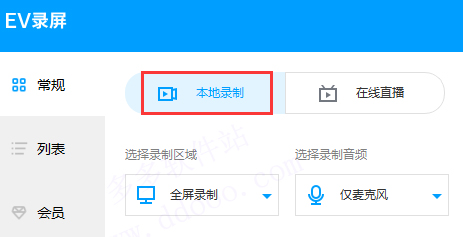
录制区域
全屏录制:录制整个电脑桌面。
选区录制:录制自定义区域(录制完成后,要去除选区桌面虚线,只需再点击 全屏录制选项)。
摄像头录制:选择单录摄像头(添加时,如果添加摄像头失败,请尝试着去选择不同大小画面)
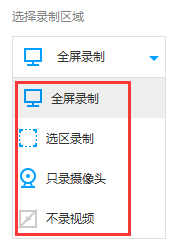
不录视频:录制时只有声音,没有画面。一般用于录制mp3格式。
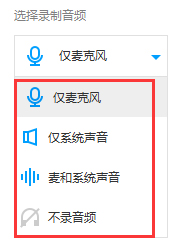
录制音频
麦克风声音:声音来自外界,通过麦克风录入 。
系统声音:计算机系统本身播放的声音,xp系统不支持录制
麦和系统声音:麦克风和系统的声音同时录入到视频里,既有系统播放的声音也有通过麦克风录制的声音。
不录音频:录制时只有画面,没有声音。
第二步:录制开始-停止
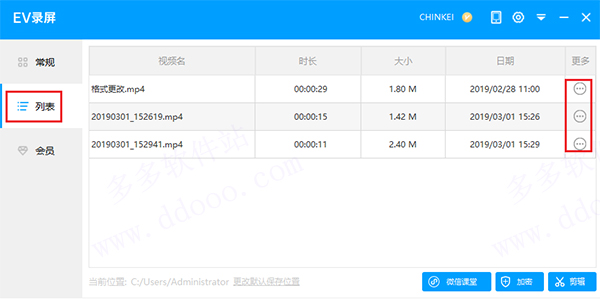
如果选择区域模式,下方显示的1920x1080表示即将录制的视频尺寸,选区录制拖动蓝色矩形边角可任意调节录制的视频范围。点击按钮或按Ctrl+F1(默认)开始录制;再点击按钮或按Ctrl+F2结束录制;在录制过程中如需暂停,点击按钮,再次点击该按钮则继续录制。
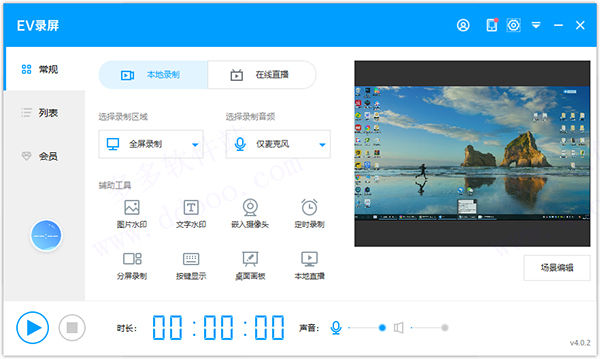
注意事项
如果录制的视频画面每一秒都变得特别快,建议帧率设到20以上;录制ppt网课10左右即可
如果没有录到目标内容,只录到内容后方的桌面时,EV录屏-“设置”-“录屏设置”,勾选“抓取窗口加强”。
第三步:查看视频
点击【列表】打开视频列表,双击视频文件即可播放视频;点击按钮打开保存目录查看文件;点“文件位置”可快速定位到文件在电脑的哪个位置。
如何导出视频
1、首次下载EV录屏后,建议先将保存路径更改为自己记得住的文件夹,以便于日后查找视频。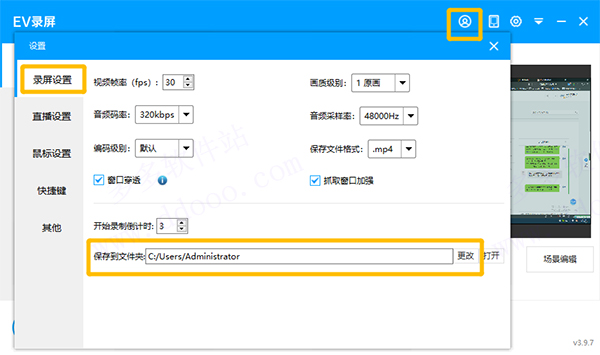
2、如果是在使用一段时间后修改过路径,且没有转移之前保存路径下的视频,就需要将保存路径更改回之前的默认路径。
3、默认路径一般来说为:C:/Users(用户)/Administrator(管理员),因某些系统的文件夹名称不同,也可以直接在EV录屏设置面板中选择【恢复默认】。
恢复后,录制好的视频不会删除。
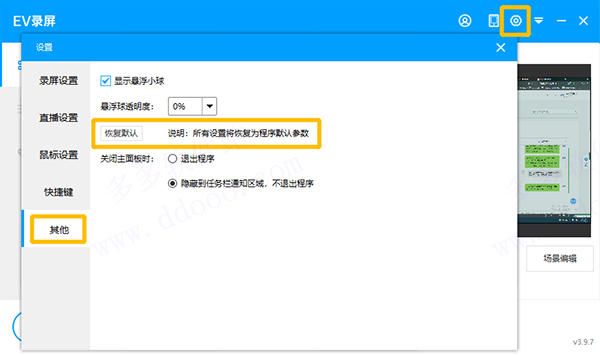
4、恢复路径之后,将默认储存路径中的视频转移至自己之前已设定好的文件夹内,并回到第一步,将保存路径重新设为自己新建的即可。
软件功能
1、组合录制桌面、摄像头组合录制
2、添加水印
文字、图片水印任意添加
3、音频采集
系统音、麦克风任意录制
4、高清画质
过目不忘的顶级画质
5、屏幕共享
局域网下实时共享屏幕
6、直播推流
支持基于rtmp协议的直播平台推流
7、定时录制
计划或固定时长录制更为方便
8、高效低耗
稳定,低耗,内存占用小
软件特色
1、操作简单轻松易上手第一步:切换“本地录制” 或 “在线直播”
第二步:选择“视频” 和 “音频” 录制方式
第三步:点击 “开始” 即可实时录制,录完点 “停止” 即可
无需等待,即停即生成,就这么简单!
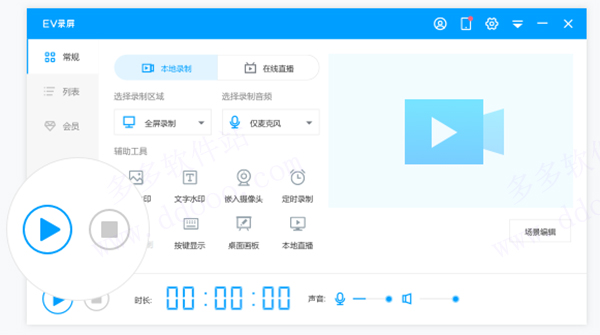
2、极致运行速度支撑顶级画质
内存占用率低,cpu消耗小
急速稳定运行支撑顶级画质,满足所有主流视频画质要求
支持自定义原画和码特率,满足用户的各种网络状态需求
不限时间不限大小,想录多久就录多久!

3、图片文字水印任意添加
第一步:选择 “图片” 或 “文字” 水印
第二步:将图片或文字载入画面
第三步:调整水印在画面中的位置,可重复叠加,开始录制即可
轻松添加水印,给视频贴上专属标签
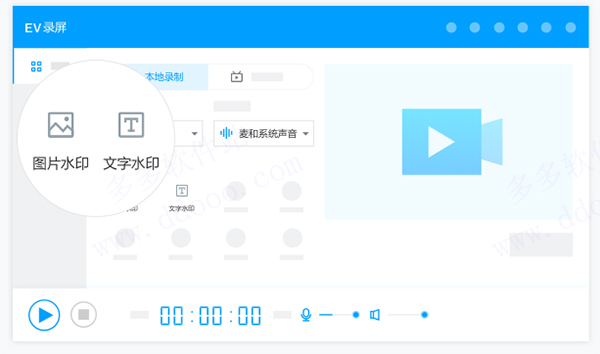
4、系统音、麦克风任意录制
录制高清的教学视频,支持多级别音频采集
录制电影的原声,直接从声卡中取出高清音频数据
支持各大主流游戏,可同时采集麦克风音频和声卡
原声,音频高保真!
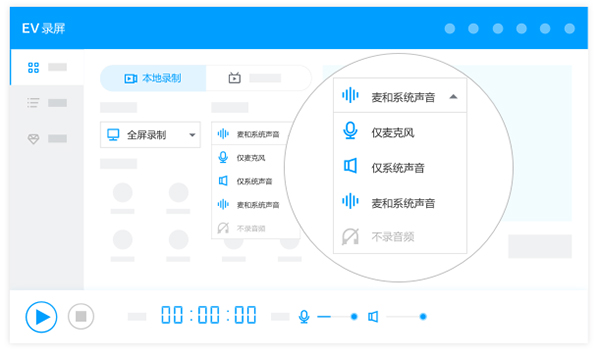
5、在线直播多平台推流
直播想同时兼顾多个平台?用EV录屏!
支持所有基于rtmp协议的直播平台
个性化设置,可同时流向多个直播平台
突破软件和平台障碍,想怎么玩就怎么玩!
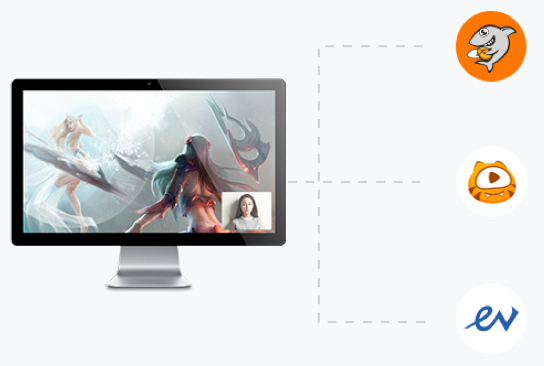
6、内网实时屏幕共享
支持局域网内屏幕共享
系统已集成局域网rtmp流自动实施模块
同步保存共享过程,后续可重复观看
只要轻点三两下,教学会议演示全部搞定!
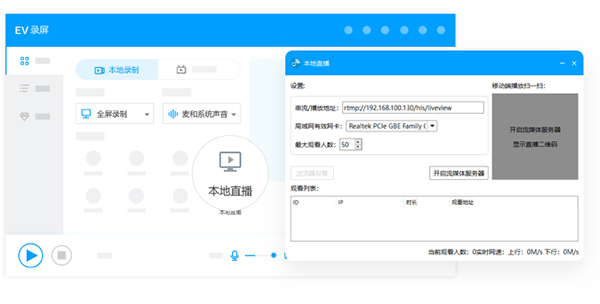
更新日志
v4.2.2版本1、优化用户体验。
v4.1.8版本
1、修复部分设备嵌入摄像头兼容现象;
2、修复视频变速显示完成但实际没有文件输出现象;
3、修复白板放大镜功能按钮显示不全现象;
4、修复部分其他已知bug;
5、优化用户体验。
v4.1.7版本
1、录制过程cpu占用过高问题
2、摄像头悬浮白屏问题
3、语言选择下拉框不断重复叠加的问题
4、部分win10系统声音录制失效的问题
5、MP4修复由于编码问题造成的修复失败
6、如何在线直播帮助的url链接网页错误问题
7、内置播放器界面优化>
下载仅供下载体验和测试学习,不得商用和正当使用。
下载体验
